Você está buscando uma Alternativa ao Adobe Reader para o Windows que permita ler e criar comentários em arquivos PDF e também preencher formulários em PDF? Se sim, você pode querer saber mais acerca do PDFelement. Ele vem com recursos de redação de PDFs, conversão, OCR e edição e preenchimento de formulários em PDF. Este software alternativo ao Acrobat Reader tem um preço muito mais custo-eficiente e é considerado uma das melhores ferramentas no mercado.
6 Melhores Alternativas ao Adobe Reader de 2020
1. PDFelement
O PDFelement é a melhor alternativa ao Adobe Reader no mercado. Esta ferramenta de PDF é uma solução multifuncional para PDFs, que funciona como editor, conversor, anotador e criador de PDFs. Ela disponibiliza todos os recursos que você necessita para trabalhar com PDFs.
Esta alternativa ao Acrobat Reader sai-se melhor comparativamente com outras opções. O PDFelement tem as funcionalidades mais estáveis para proteger os seus documentos.
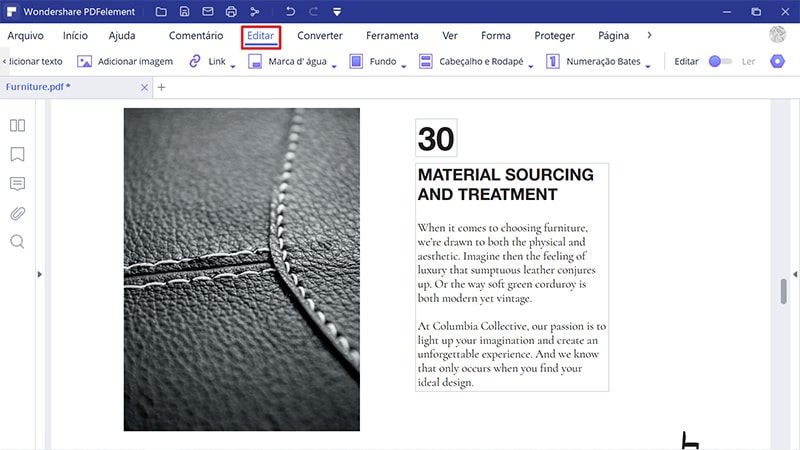
- O recurso de OCR é compatível com mais de 20 idiomas e funciona em PDFs digitalizados.
- Ele possui um detector automático de erros ortográficos que ajuda a corrigir erros de digitação e de outras naturezas.
- Ele consegue transformar qualquer formulário não preenchível num preenchível com um simples clique.
- A tecnologia de automação de formulários inteligente pode ajudar a extrair dados de todos os tipos de PDFs idênticos.
- Ele consegue extrair dados de centenas de formulários em PDF escaneados e não escaneados e reuni-los num arquivo de Excel editável.
- Ele é compatível com macOS 10.12 e acima.
A) Visualização de PDFs em 5 Modos
Primeiro, como uma das melhores alternativas ao Adobe Reader, o PDFelement oferece 5 modos de leitura: ajustar ao tamanho real da página, ajustar à largura da janela, ajustar à janela, ajustar à altura da janela e tela cheia. Você pode selecionar o modo que desejar para ler um arquivo PDF. Se você desejar ler vários arquivos PDF de uma só vez, abra-os um por um clicando em "Arquivo" > "Abrir". Este é o guia acerca de como você pode visualizar vários PDFs.
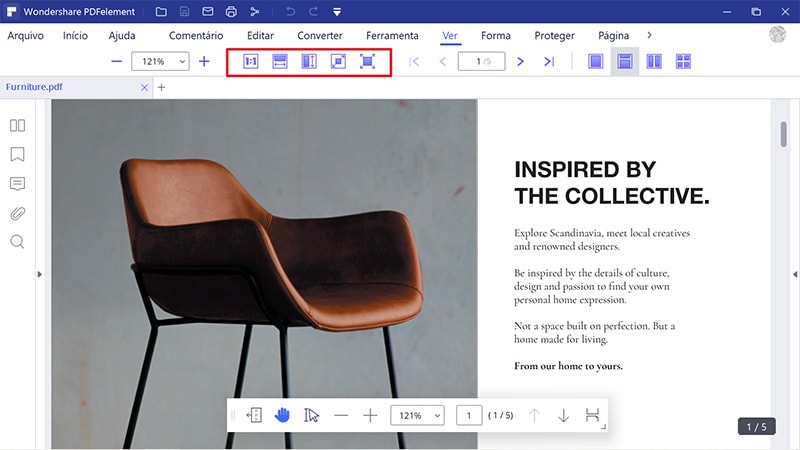
B) Criação de Anotações em PDFs com Várias Ferramentas
Comente arquivos PDF usando uma multiplicidade de ferramentas de marcação. O Adobe Reader só permite que você destaque e adicione notas adesivas a um arquivo PDF, ao passo que o PDFelement oferece mais opções. Você pode revisar e destacar aspectos do arquivo PDF com carimbos, caixas de texto, notas adesivas, formas, ferramentas de destaque, sublinhado e rasurado. Este é um guia acerca de como você pode criar anotações num PDF.
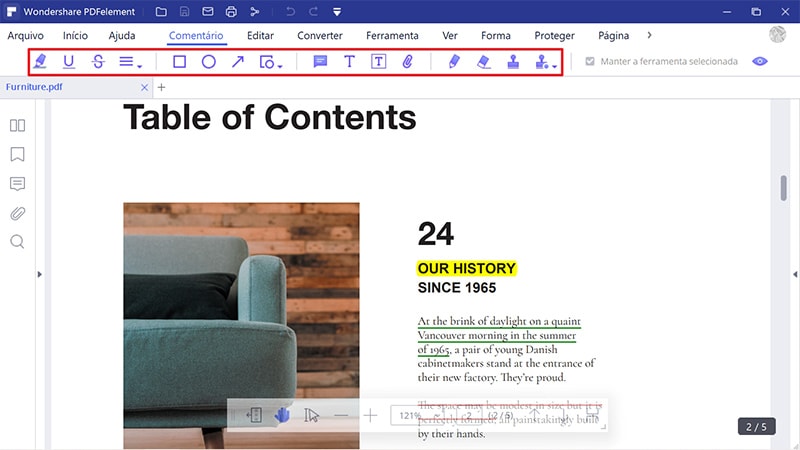
C) Preencha Formulários em PDF Facilmente
Preencha formulários em PDF como no Adobe Reader. O PDFelement permite que você preencha formulários em PDF de forma eficiente. A diferença é que ele também permite que você salve o formulário, enquanto que com o Adobe Reader você não pode salvar os formulários em PDF preenchidos. Além disso, depois de você tiver terminado de preencher um formulário, você pode adicionar uma assinatura digital. Este é o guia sobre como você pode criar um formulário preenchível.
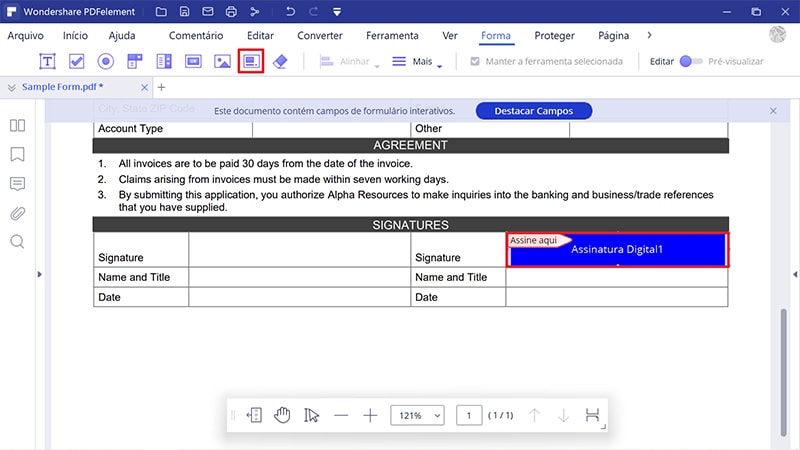
D) Edição Conteúdo dum PDF com Mais Opções
Edite texto e imagens dum PDF com o PDFelement. Ele é mais do que uma mera alternativa ao Acrobat Reader para a exibição de um arquivo PDF. Ele também permite que você edite um arquivo PDF adicionando, alterando e excluindo texto e imagens dum PDF. Este é o guia acerca de como você pode editar um PDF.
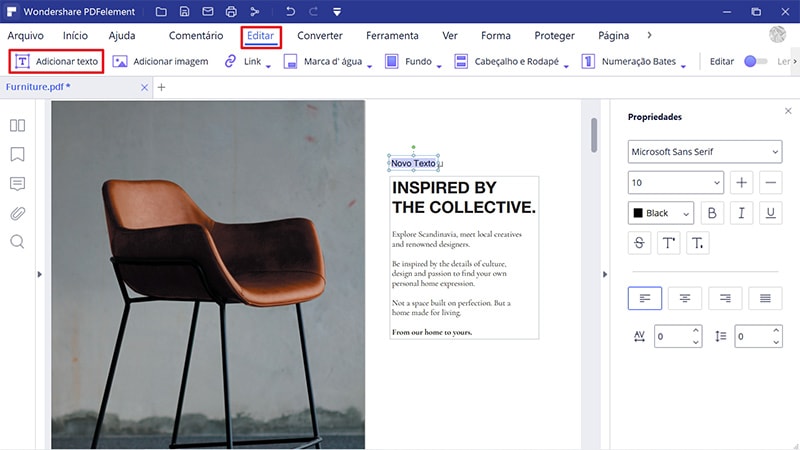
E) Conversão dum PDF Noutros Formatos
Converta e exporte o conteúdo dum PDF para o voltar a usar. O PDFelement consegue converter e exportar o conteúdo dum PDF em Microsoft Word, Excel, Texto, Imagens, PowerPoint, Texto simples e muitos outros formatos. Os usuários podem copiar e editar facilmente o texto dum PDF antes ou após a conversão. Este é o guia acerca de como você pode converter um PDF.
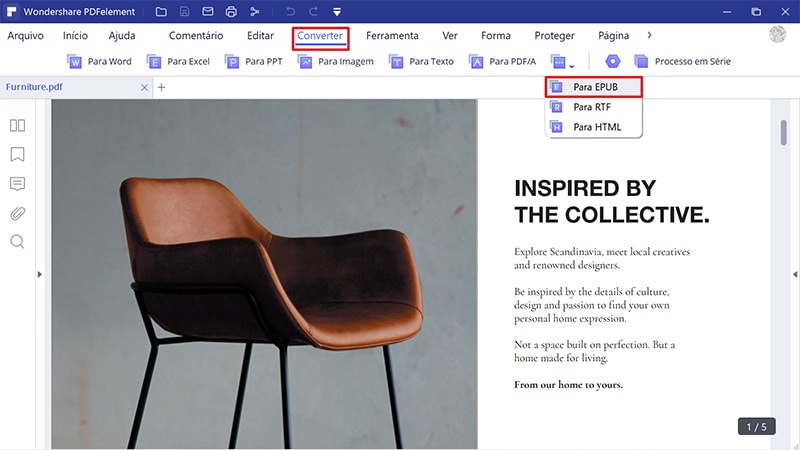
O PDFelement é a melhor alternativa ao Adobe Reader e ele até possui mais recursos. Ele é uma solução completa para s edição e s criação de PDFd. Portanto, naixe a versão de teste para a experimentar hoje mesmo!
2. Foxit Reader
O Foxit Reader é um leitor de PDF normal que também é uma das melhores alternativas ao Adobe Reader. Ele também apresenta funções como anotação, preenchimento de formulários e assinatura de PDFs.

Este leitor de PDF facilita a vida dos usuários com a leitura e a impressão de PDFs. O Foxit PDF Reader integra o OneDrive, Google Drive, Dropbox e Box, permitindo que os usuários colaborem e compartilhem informações. Se o seu arquivo PDF contém informações confidenciais, este software alternativo ao Adobe Reader pode ajudar você a criptografar e assinar o seu PDF.
3. Nitro Pro
O Nitro Pro é outra alternativa ao Acrobat Reader para Windows. A ferramenta está ganhando popularidade no que toca a trabalhar com documentos, editar documentos e compartilhá-los com outras pessoas, tanto on-line quanto off-line.

Os documentos criados por este programa podem ser abertos por qualquer leitor de PDF ou em qualquer dispositivo móvel. O programa também tem um recurso de Nuvem que permite que os usuários assinem e compartilhem documentos com diferentes usuários.
4. Power PDF
O Power PDF vem com quase todos os recursos que você precisa para editar e criar PDFs. Ele possui uma opção de ditado, o que o torna útil para usuários com uma incapacidade visual. Ele ajuda a criar formulários e a converter PDFs em Word e noutros formatos de arquivo do Office. Você pode utilizar o Power PDF para unir PDFs diferentes num só, e também para os proteger com senhas de segurança.
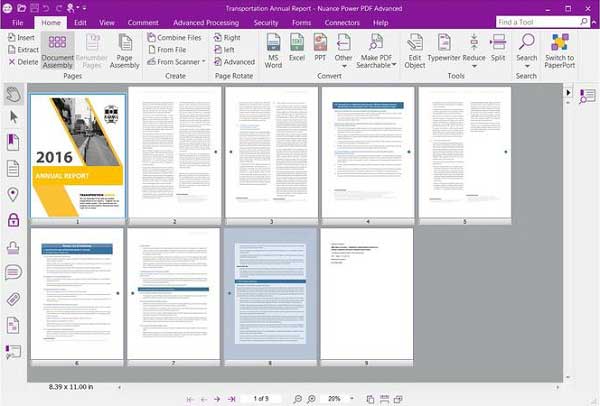
Este programa ajuda você a ditar notas usando Dragon Notes. Em vez de inserir as notas, a ferramenta faz tudo para você. A desvantagem deste aplicativo é que você só pode abrir um arquivo PDF de cada vez. Ele não permite a abertura de vários arquivos PDF ao mesmo tempo.
5. PDF-Xchange
O PDF-Xchange tem funções que excedem as funcionalidades básicas do Adobe Acrobat Reader. Você pode navegar pelos documentos PDF, realizar anotações simples, usar ferramentas de texto e desenho, e colocar o texto onde você quiser usando a ferramenta da máquina de escrever. O PDF-Xchange é um aplicativo portátil que inclui muitos outros recursos como OCR, reconhecimento de imagem e suporte de segurança.
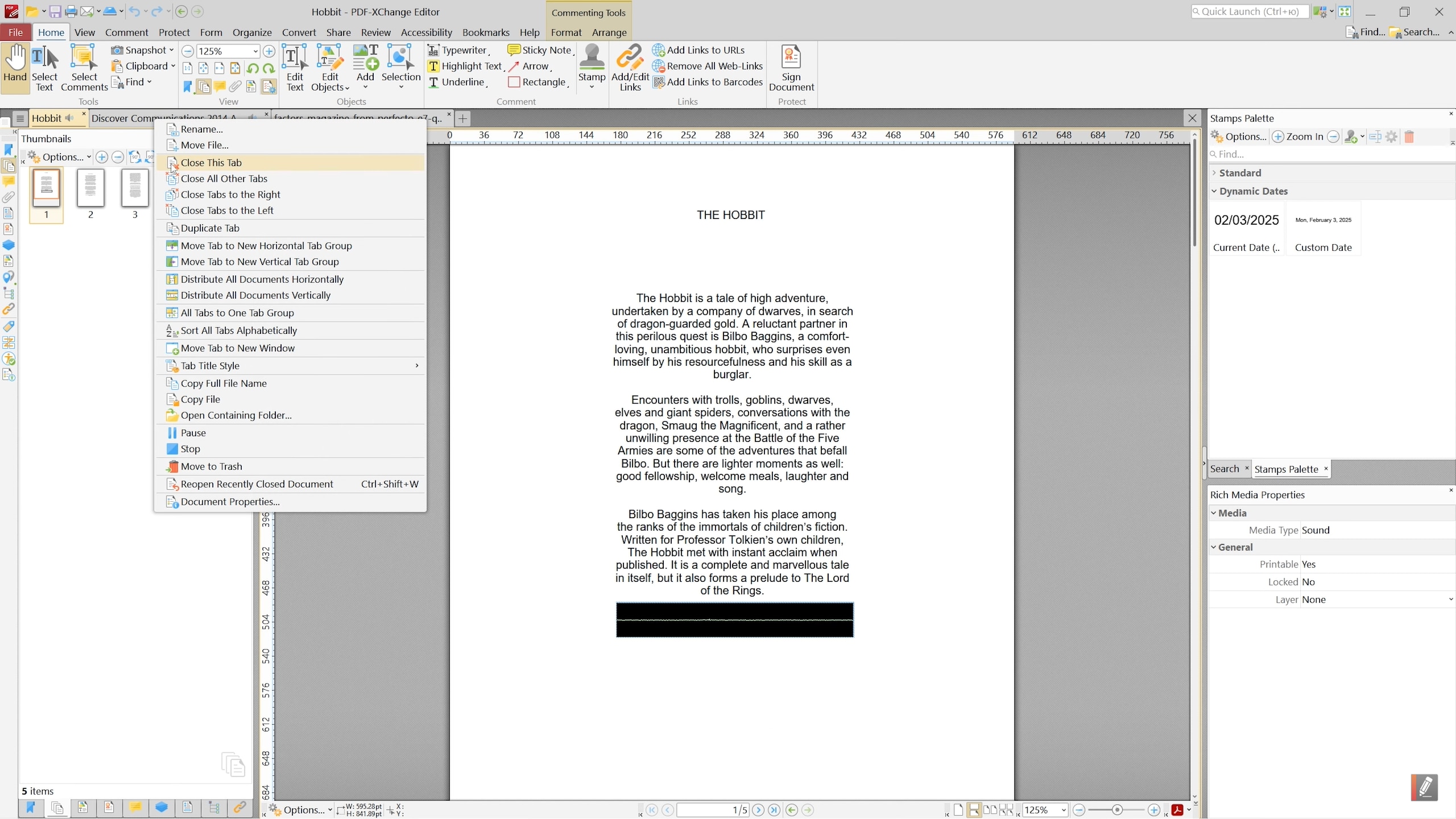
Você também pode usar esta alternativa ao Adobe Reader para aplicar carimbos personalizados e marcações no seu documento. Este programa também está disponível em mais de 30 idiomas para a visualização e leitura dos documentos. No entanto, os recursos especiais como extração de texto e organização de páginas são acessíveis somente através do upgrade para o PRO.
6. PDF Studio
O PDF Studio é uma alternativa intuitiva ao Adobe Reader que vem a um preço mais reduzido. Ele também vem com recursos avançados de edição de PDF que permitem trabalhar com PDFs de forma tranquila e eficiente.

O programa também pode ser usado como um criador de PDFs, e você pode usá-lo para alterar os seus documentos PDF em conformidade com os padrões do PDF. Você também pode criar PDFs a partir de imagens, documentos de Word e outros tipos de arquivos. Ele oferece suporte para documentos através do Google Drive SharePoint.
 100% Seguro | Sem Anúncios |
100% Seguro | Sem Anúncios |
